Modifier, supprimer et restaurer des éléments de liste
by Intuit•4• Dernière mise à jour : 18 décembre 2025
Vous pouvez facilement modifier, supprimer ou restaurer des éléments de liste supprimés récemment, comme des comptes, des modalités, des classes, des produits ou des services dans QuickBooks en ligne.
Dans cet article, vous apprendrez à faire ce qui suit :
- Modifier un élément de liste
- Modifier un fournisseur ou un client
- Supprimer un élément de liste
- Supprimer un fournisseur ou un client
- Restaurer un élément de liste supprimé
- Restaurer un produit ou un service supprimé
- Restaurer un client ou un fournisseur
Modifier un élément de liste
Pour modifier un élément de liste :
- Aller à Paramètres ⚙, puis sélectionnez Toutes les listes.
- Ouvrez la liste appropriée, par exemple Plan comptable ou Produits et services.
- Dans le menu déroulant Action ▼, sélectionnez Modifier.
- Apportez les modifications, puis sélectionnezEnregistrer et fermer.
Modifier un fournisseur ou un client
Pour modifier un fournisseur ou un client :
- Aller à Dépenses, puis Fournisseurs (Accéder)
ou allez à Ventes, puis Clients (Accéder). - Sélectionnez le nom du fournisseur ou du client pour ouvrir son profil.
- Sélectionnez Modifier.
- Apportez les modifications nécessaires, puis sélectionnez Enregistrer.
Supprimer un élément de liste
Pour supprimer un élément de liste, suivez ces étapes :
| Avertissement :N’oubliez pas qu’une fois que vous avez supprimé les opérations récurrentes, les styles de formulaire personnalisés, les devises et les pièces jointes, vous ne pouvez plus les restaurer. |
- Aller à Paramètres ⚙, puis sélectionnez Toutes les listes.
- Ouvrez la liste appropriée, par exemple Plan comptable ou Produits et services.
- Dans le menu déroulant Action ▼, sélectionnez Supprimer, Rendre inactif ou Supprimer.
- Sélectionnez Oui.
Supprimer un fournisseur ou un client
Pour supprimer un fournisseur ou un client :
- Aller à Dépenses, puis Fournisseurs (Accéder)
ou allez à Ventes, puis Clients (Accéder). - Cochez la case à côté du nom du client ou du fournisseur.
- Sélectionnez Actions groupées.
- Sélectionnez Rendre inactif, puis Oui.
Restaurer un élément de liste supprimé
Si vous avez supprimé un élément de l’une des listes, vous pouvez utiliser le rapport Liste pour restaurer l’élément supprimé.
- Aller à Paramètres ⚙, puis sélectionnez Toutes les listes.
- Ouvrez la liste appropriée, par exemple Plan comptable.
- Au-dessus de la colonne Action, sélectionnez Paramètres. ⚙, puis sélectionnez Inclure les inactifs.
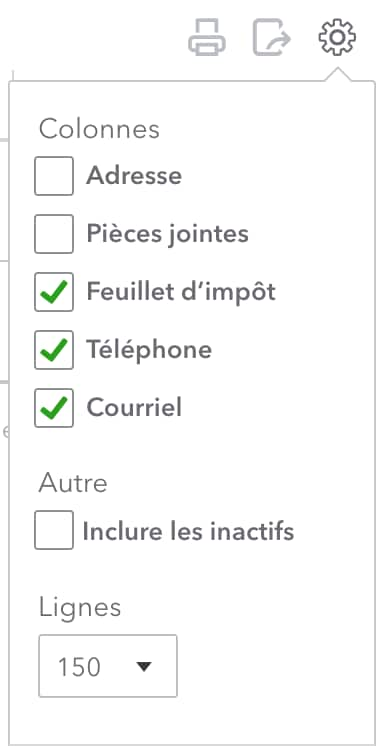
- Repérez l’article que vous voulez restaurer.
- Dans le menu déroulant Action ▼, sélectionnez Rendre actif.
Restaurer un produit ou un service supprimé
Les étapes à suivre diffèrent légèrement selon qu’il s’agit d’un produit ou d’un service.
- Sélectionnez Paramètres. ⚙, puis Produits et services (Accéder).
- Sélectionnez le filtre
 Icône.
Icône. - Dans le menu déroulant État ▼, sélectionnezInactif, puis Appliquer.
- Repérez le produit ou service que vous voulez rendre actif.
- Sélectionnez Rendre actif.
Restaurer un client ou un fournisseur
- Aller à Dépenses, puis Fournisseurs (Accéder) ou allez à Ventes, puis Clients (Accéder).
- SélectionnezParamètres.⚙ à partir de l’écran Fournisseur/Client et sélectionnezInclure les inactifs pour afficher tous les éléments inactifs de la liste.
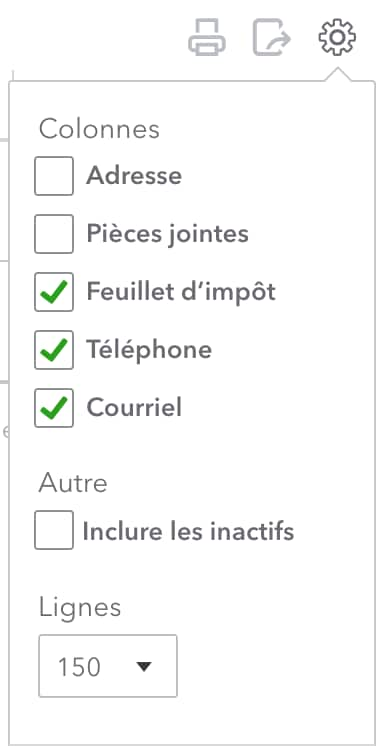
- Repérez le fournisseur ou le client que vous voulez restaurer.
- Dans la colonne Action, sélectionnez Rendre actif.
Sur le même sujet
- Fusionner des entrées de liste dans QuickBooks Desktopde QuickBooks
- Nombre maximal d’entrées de liste (limites de liste et champs personnalisés)de QuickBooks
- Déplacer vos listes vers QuickBooks en lignede QuickBooks
- Importer des listes de clients de ProFile dans QuickBooks en ligne Comptablede QuickBooks
- Retrier les listes dans QuickBooks Desktopde QuickBooks